Los usuarios de Apple siempre quieren aprovechar las nuevas versiones de iOS que vienen con funcionalidades adicionales, correcciones de errores y actualizaciones de seguridad. Actualizar iOS en su dispositivo Apple es algo sencillo que puede hacer usted mismo fácilmente.
Al intentar actualizar iOS en sus iPhones, iPads y iPods, muchos usuarios encuentran el mensaje de error “No se puede verificar la actualización. iOS 16/15/14/13 falló en la verificación porque ya no estás conectado a Internet”.
El mensaje de error implica que el proceso de actualización no puede llegar al servidor para su verificación debido a la falta de acceso a Internet. De hecho, muchos usuarios se encuentran con este problema de actualización incluso cuando sus dispositivos están conectados a Internet. Además, el problema parece ser exclusivo de las actualizaciones inalámbricas.
Afortunadamente, existen algunas formas sencillas de resolver este problema y ejecutar la actualización de iOS correctamente. He preparado esta guía para ayudarte a resolver este problema de actualización de iOS más común en dispositivos Apple.
- Razones por las que ha fallado la verificación de actualización de iOS
- Realice estas comprobaciones básicas antes de intentar solucionar el problema "No se puede verificar la actualización de iOS"
- Siga las instrucciones en la pantalla
- Reinicia forzosamente tu iPhone
- Restablecer la configuración de red
- Desactivar las conexiones de proxy / VPN
- Verificar el estado del servidor de Apple
- Elimina la actualización y descárgala nuevamente.
- Libera el almacenamiento en tu iPhone
- Verifica la fecha y hora de tu iPhone
- Intenta actualizar tu iPhone con iTunes
- Solución fácil para resolver "No se puede verificar la actualización de iOS"
Relacionado: Cómo arreglar Se requiere una actualización para usar datos móviles en este iPhone
No se puede verificar la actualización, iOS no pudo verificar porque ya no está conectado a Internet
iOS es el sistema operativo exclusivo destinado a dispositivos Apple. Apple garantiza en muchos sentidos la facilidad de uso de su iOS. Sin embargo, si algo sale mal en su teléfono, diagnosticar la causa puede parecer una pesadilla.
Una de las consultas populares que surgen en los foros de discusión de Apple es sobre el mensaje de error "No se pudo verificar la actualización de iOS, falló la verificación porque ya no estás conectado a Internet".
Hay tres partes para abordar este tema. Primero, debes averiguar la posible razón por la que no puedes verificar la actualización de iOS. En segundo lugar, realice algunas comprobaciones básicas antes de probar las soluciones para el problema fallido de verificación de actualización. En tercer lugar, pruebe las correcciones que he proporcionado en esta guía una por una hasta que se resuelva el problema y el dispositivo se actualice correctamente a la versión de iOS que desea probar.
Razones por las que ha fallado la verificación de actualización de iOS
Puede haber varias razones por las que no puedes verificar la actualización de iOS . Estoy enumerando algunas de las razones más comunes.
- La verificación de actualización de iOS falló porque su dispositivo Apple ya no está conectado a Internet.
- Su dispositivo encontró un problema de seguridad durante el proceso de instalación.
- Hubo un error en la actualización descargada y es necesario volver a descargarla para que sea útil para su dispositivo.
- El iPhone se quedó sin espacio de almacenamiento y por eso se quedó atascado mientras verificaba la actualización.
- Descargó la actualización de una fuente incorrecta y, por lo tanto, no es posible verificarla con Apple.
Realice estas comprobaciones básicas antes de intentar solucionar el problema "No se puede verificar la actualización de iOS"
- Asegúrese de que su iOS esté completamente cargado. Es posible que una actualización falle si la batería se agota durante la sesión de actualización o llega a un nivel de energía bajo y, por lo tanto, no se puede continuar con la actualización.
- Verifique la intensidad de la señal WiFi. Si su dispositivo no está conectado a una conexión a Internet segura, puede enfrentar el problema de "no se puede verificar la actualización de iOS, falló la verificación porque ya no está conectado a Internet".
- Asegúrese de que su dispositivo esté conectado a una red Wi-Fi privada. Si bien la verificación puede fallar debido a una conexión a Internet débil, también es importante que no corra riesgos al conectarse a una red Wi-Fi pública no segura.
- Libere espacio de almacenamiento en su dispositivo eliminando archivos y aplicaciones no deseados. Esto le dará suficiente espacio de trabajo para que su dispositivo Apple ejecute la actualización sin ningún problema, la verifique y finalice correctamente.
Las comprobaciones básicas anteriores ayudarán a eliminar algunas de las razones más comunes por las que una actualización de iOS no se realiza correctamente. Si el problema persiste, puede explorar las siguientes soluciones una por una hasta que actualice correctamente su iOS a la versión deseada.
Siga las instrucciones en la pantalla
Cuando no esté seguro de por qué falló la actualización de iOS, este posiblemente sea un buen lugar para comenzar. Simplemente siga las instrucciones que aparecen en pantalla y luego haga clic en la opción 'Reintentar' . Cuando falla una actualización de iOS, su dispositivo Apple le recomendará automáticamente algunas soluciones que puede probar para solucionar el problema.
Por tanto, vale la pena probar estas soluciones. Es muy posible que contengan una forma viable de solucionar el problema y actualizar el iOS de su dispositivo sin muchos problemas.
Reinicia forzosamente tu iPhone
La segunda solución que quiero sugerir es forzar el reinicio de su iPhone si encuentra que su dispositivo se atasca al actualizar a la versión de iOS que desea. La forma de hacer esto variará según los diferentes modelos de iPhone.
Para iPhone 8/X/11/12/13/14, mantenga presionado y suelte el botón para subir el volumen y el botón para bajar el volumen. Mantenga presionado el botón de Encendido hasta que aparezca el logotipo de Apple.
Para iPhone 7/7 Plus, mantenga presionados los botones de Encendido y Bajar volumen juntos hasta que vea el logotipo de Apple en la pantalla.
Para iPhone 6 y versiones siguientes, mantenga presionado el botón de Encendido y el botón de Inicio simultáneamente hasta que vea aparecer el logotipo de Apple en la pantalla.
Estos métodos forzarán el reinicio de tu iPhone. Probablemente verás el problema resuelto probando este truco.
Restablecer la configuración de red
Toque el ícono de Configuración de red en su dispositivo. Restablece tu conexión siguiendo los pasos que encontrarás en la pantalla. Este proceso requerirá que ingrese su contraseña de Wi-Fi.
Si bien esta puede ser una solución viable para el problema de la actualización fallida de iOS, a menudo simplemente conectar y volver a conectar su dispositivo puede hacer que el sistema vuelva a su rendimiento óptimo para que el problema de "no se puede verificar la verificación fallida de la actualización de iOS" se resuelva fácilmente.
Haga clic en Configuración > General > Restablecer > Restablecer configuración de red.
Desactivar las conexiones de proxy / VPN
Muchos usuarios se enfrentan al mensaje de error "verificación fallida de actualización de iOS" al intentar instalar la actualización de iOS en una VPN. Si cree que este es el motivo en su caso, apague su conexión proxy o VPN. Probablemente, esta solución le permita conectarse con iOS sin problemas y verificar su actualización.
Sepa que intentar realizar la actualización en una conexión VPN o Proxy siempre fallará. Por lo tanto, esta es la forma más sencilla de actualizar tu iOS si te encuentras con este mensaje de error.
En tu iPhone, ve a Configuración > VPN y apágalo.
En la configuración del iPhone, desactiva la VPN
Una vez que haga esto, verifique si esta solución resuelve el problema.
Verificar el estado de los servidores de Apple
Otra razón común por la que falla la verificación de la actualización de iOS se debe a alguna falla en el servidor Apple. Para descartar este motivo, realice una búsqueda en la web de Estado del servidor Apple . En el sitio web oficial de Apple, puedes descubrir rápidamente si todo está bien con el servidor.
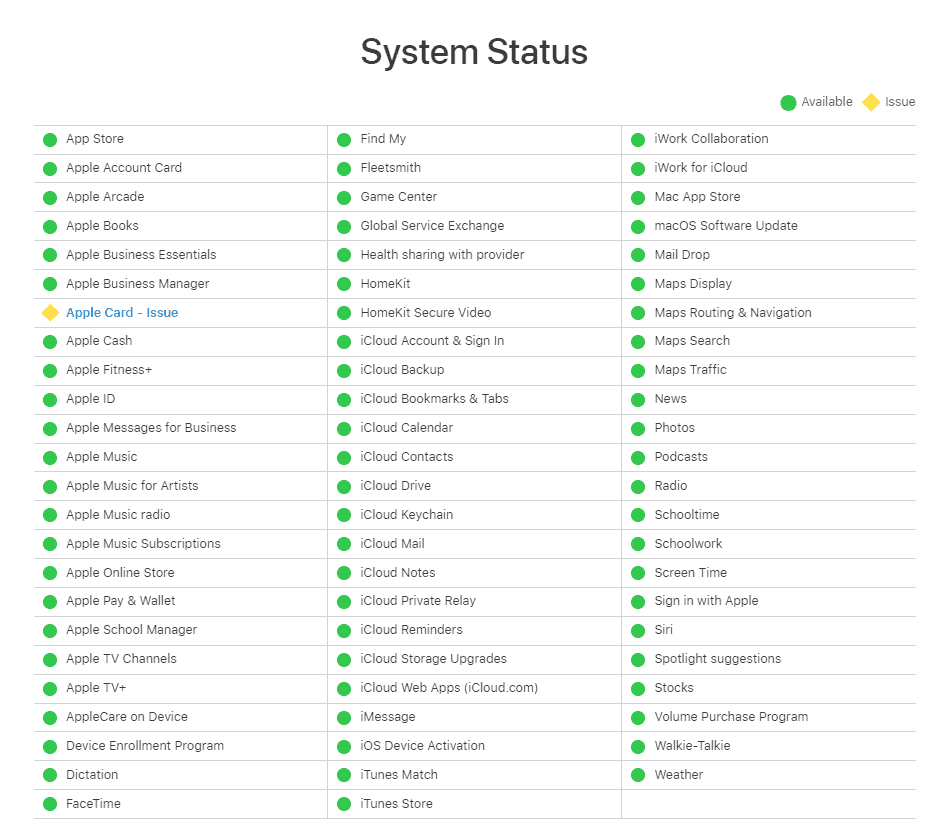
Si hay algún problema en el servidor que causa la verificación fallida de la actualización de iOS, solo tiene que esperar hasta que el servidor vuelva a la normalidad.
Elimina la actualización y descárgala nuevamente.
Si ninguna de las correcciones anteriores ha ayudado a resolver con éxito el problema de "verificar el error de actualización de iOS", elimine la actualización y descárguela nuevamente. Siga los pasos a continuación para hacer esto.
Vaya a Configuración > General > Almacenamiento. Ubique la aplicación en la lista.
Haga clic en la actualización de iOS y seleccione Eliminar actualización.
Luego vaya a Configuración > General > Actualización de software. Descargue la actualización nuevamente una vez más.
Libera el almacenamiento en tu iPhone
Si el almacenamiento de su iPhone está sobrecargado con datos, es posible que el dispositivo no tenga suficiente espacio disponible para ejecutar con éxito el proceso de actualización. Borre el almacenamiento del iPhone eliminando fotos, vídeos, aplicaciones y otros archivos no deseados que no necesita. Esto liberará un poco el almacenamiento y respaldará mejor el proceso de actualización y verificación de iOS.
En tu iPhone, ve a Configuración > General > Almacenamiento de iPhone.
Aquí puede ver cuánto espacio libre hay disponible. Si no hay suficiente espacio, siga el paso a continuación para eliminar los datos o la aplicación de la que desee deshacerse.
En Almacenamiento de iPhone, seleccione los datos que desea eliminar y haga clic en el icono Eliminar para liberar el almacenamiento en su dispositivo.
Ahora comprueba si puedes intentar verificar la actualización.
Verifica la fecha y hora de tu iPhone
Para poder verificar la actualización de iOS, es importante que la configuración de Fecha y Hora sea correcta en su dispositivo. Si no sigue la hora y fecha regionales, puede afectar el funcionamiento normal de su iPhone.
Vaya a Configuración > General > Fecha y hora. Active "Establecer automáticamente".
Reinicie su iPhone después de eso e intente verificar la actualización de iOS una vez más.
Intenta actualizar tu iPhone con iTunes
Hasta ahora con estas correcciones, si el problema no se soluciona, intente ejecutar la actualización usando iTunes, la aplicación de escritorio oficial de Apple. Probablemente, esto pueda ayudar a solucionar el problema. Siga los sencillos pasos a continuación para hacer esto.
Conecte su iPhone que necesita una actualización de iOS a la computadora. Inicie iTunes.
Haz clic en el icono del Dispositivo que encontrarás en la esquina superior izquierda de iTunes y elige el iPhone que tienes conectado.
Haga clic en el botón Resumen y haga clic en "Buscar actualizaciones".
Si su dispositivo necesita una actualización de iOS, iTunes la diagnosticará y la instalará por usted.
Sin embargo, al probar este método, debes recordar que puedes encontrar algunos errores desconocidos de iTunes. Además, el tiempo necesario para la actualización puede ser mucho mayor en este caso.
Solución fácil para resolver "No se puede verificar la actualización de iOS" usando WooTechy iPhixer
Para obtener una solución de reparación más definitiva por no poder verificar el problema de actualización, pruebe WooTechy iPhixer. Como alternativa eficaz a iTunes, esta herramienta puede corregir automáticamente los errores de software que pueden estar causando el error "no se puede verificar la actualización de iOS".
Esta herramienta también te permite actualizar tu iPhone a cualquier versión de iOS que desees sin quedarte atascado. Este software versátil puede realizar con éxito la actualización de iOS sin ningún error. Se depende mucho de él por sus capacidades de protección de la privacidad.
Esta herramienta admite la actualización de iOS en cualquier modelo de iPhone y puede admitir incluso la última versión de iOS.
Una gran ventaja de utilizar esta herramienta es que no es necesario conectar su iPhone a Internet y, por lo tanto, se descarta fundamentalmente el error de verificación fallida de iOS. El mayor beneficio de utilizar esta herramienta para las actualizaciones de iOS es que admite entrar/salir del modo de recuperación de forma totalmente gratuita.
No se puede verificar la actualización, iOS no pudo verificar porque ya no está conectado a Internet - Para llevar
Los teléfonos Apple y sus versiones de iOS han sido cuidadosamente diseñados y desarrollados para brindar un rendimiento sorprendente a los usuarios. Mientras intenta aprovechar los desarrollos en el sistema operativo de su dispositivo, debe migrar su iPhone a la última versión de iOS intentando una actualización.
"No se pueden verificar las actualizaciones. La verificación de iOS falló porque ya no estás conectado a Internet" es un problema común reportado por varios usuarios de iPhone. Tenga a mano las correcciones que he enumerado para resolver este problema si encuentra este error al intentar una actualización.
Lea también:




Dejar un comentario
Este sitio está protegido por reCAPTCHA y se aplican la Política de privacidad de Google y los Términos del servicio.